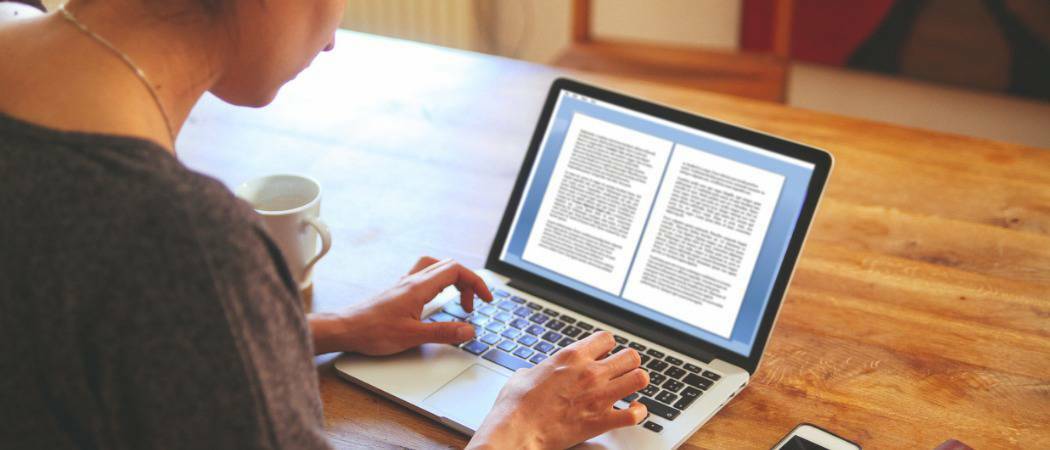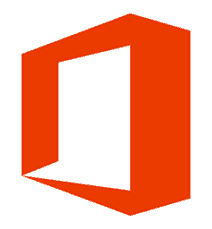Kuidas veebisisu jagada, kasutades rakendust Microsoft Edge Windows 10-s
Microsoft Windows 10 Microsofti Serv / / March 17, 2020
Windows 10 operatsioonisüsteemi Microsoft Edge jagamisfunktsioon muudab veebisisu hõlpsaks jagamise e-posti, sotsiaalse meedia ning muude rakenduste ja teenuste kaudu lihtsaks.
Windows 10 operatsioonisüsteemi Microsoft Edge jagamisfunktsioon muudab veebisisu hõlpsaks jagamise e-posti, sotsiaalse meedia ning muude rakenduste ja teenuste kaudu lihtsaks. Kui olete Edge'i uus kasutaja, siis siin on ülevaade, mida saate teha.
Veebisisu jagamine rakenduses Microsoft Edge
Kui olete lehel, mida soovite jagada, valige nupp Jaga, mis asub saidi paremas ülanurgas Microsoft Edge. Seejärel valige, kuidas teenust soovite ka seda lehte jagada.
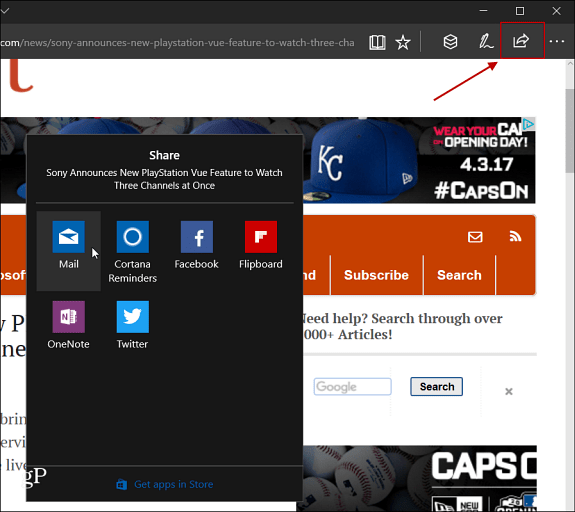
Siin on paar näidet jagamise kohta erinevate rakenduste kaudu, alustades rakendusega Mail Windows 10 loojate värskendus.
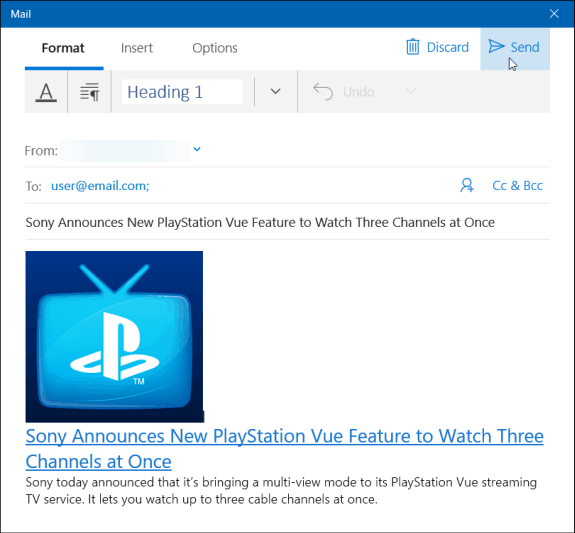
Veebilehe jagamine Microsoft Edge'ist, kasutades rakendust Mail, Windows 10 Creators Update'is.
Ja siin on näide Twitteri kasutamisest. See hüppab lehe lingile ja saate säutsu redigeerida, kuidas soovite.
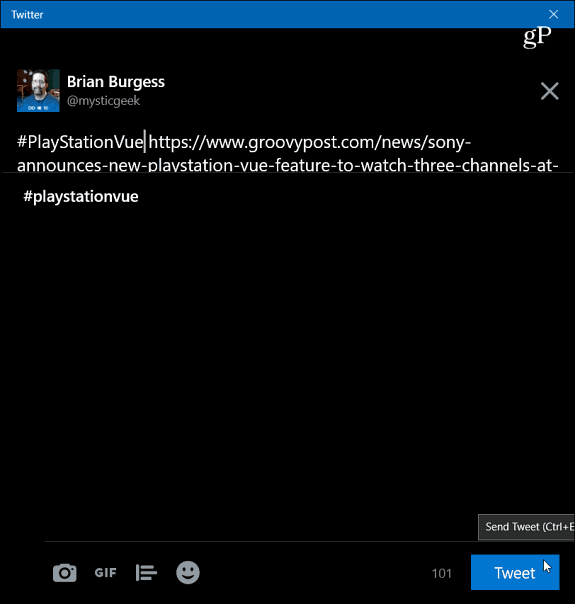
Veebilehe lingi jagamine Microsoft Edge'i kaudu Windows 10 loojate värskenduses Twitteri kaudu.
Kui kasutate Windows 10 aastapäeva värskendus (versioon 1607) Edge'i jagamisikoon asub samas kohas, kuid võite märgata, et selle kujundus on erinev. Lisaks saate ekraani paremas servas lendlemismenüü, mis sisaldab rakenduste loendit, millega saate seda lehte jagada.
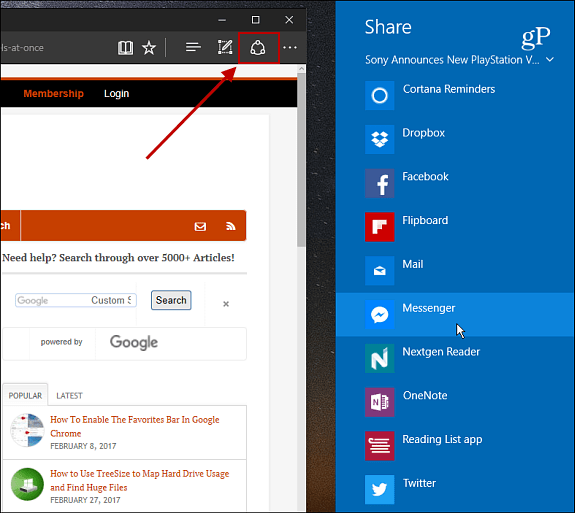
Veebilehe jagamine rakenduses Edge Windows 10 Anniversary Update'i värskenduses.
Jagage veebisaidi ekraanipilti
Võite kasutada ka Edge'i veebimärkmete tööriist lehe jaotise jagamiseks, redigeerimiseks ja märgistamiseks. See on kasulik, kui soovite tõesti midagi konkreetset välja tuua. Selle näite jaoks kasutan loojate värskendust, kuid see töötab põhimõtteliselt samamoodi ka versioonis 1607.
Lehel, kust soovite lõiku teha, avage veebimärkme tööriist, klõpsates selle jagamise nupu kõrval asuvat ikooni.
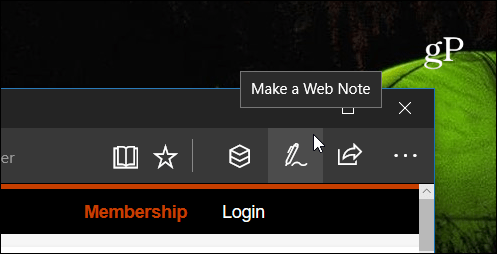
See avab veebimärkme tööriistariba ja sealt saate valida nupu Klipp.
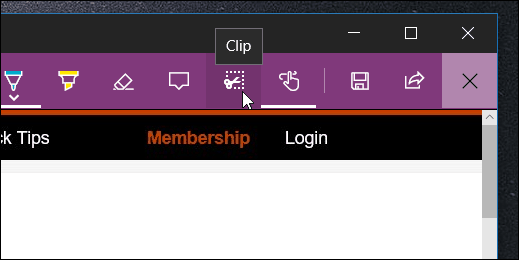
Seejärel lohistage üle selle lehe ala, millest soovite ekraanipilti saata.
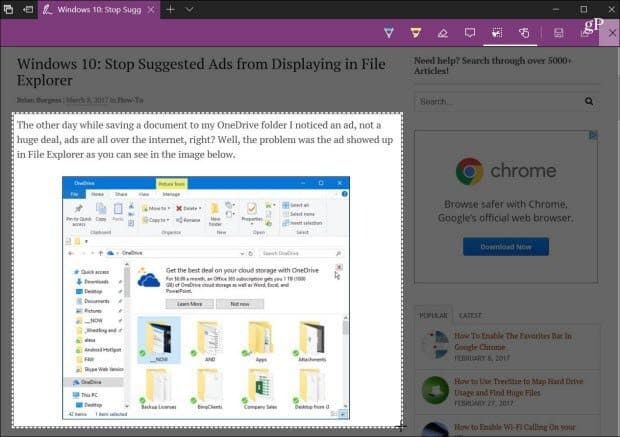
Nüüd valige nupp Jagamine (mis asub endiselt paremas ülanurgas) ja valige rakendus, mida soovite seda jagada. Sel juhul kasutasin Twitterit. Pange tähele, et see sisaldab minu lõigatud ekraanipilti ja linki algsele lehele.
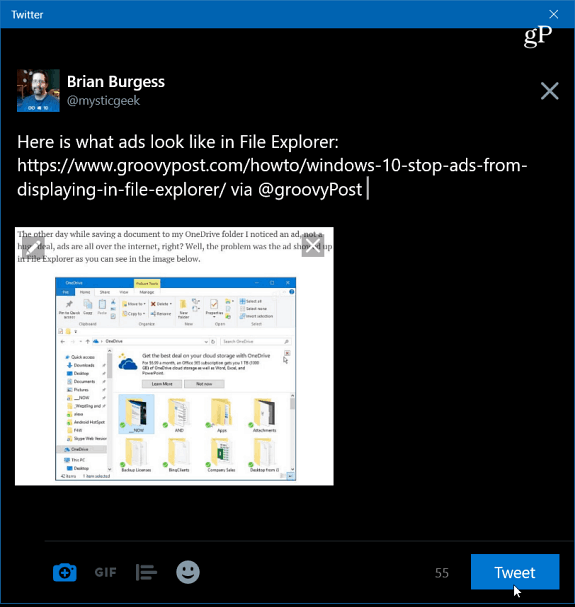
Edge'i Twitteri-rakenduse kaudu artikli jaotise ekraanipildi jagamine
Mitmed täiustused on Edge'i lisatud alates sellest, kui see võeti kasutusele Windows 10 esimeses versioonis 2015. aastal. Kuigi sellised uued funktsioonid nagu vahekaartide kõrvalejätmise võimalus ja lõpuks laienduste tugi on teretulnud, on oluline teada, kuidas hallata selliseid põhiseadeid nagu jagamine.
Kas kasutate Windows 10 veebisisu jagamiseks Microsoft Edge'i? Jäta meile kommentaar ja anna oma mõtetest teada.